蓝牙耳机如何连接电脑配对?有哪些步骤?
- 数码产品
- 2025-03-28
- 11
在当今这个无线耳机盛行的时代,蓝牙耳机以其便携性与无线自由广受喜爱。然而,连接电脑使用时,很多人可能会遇到配对困难的问题。本文将手把手教你如何将蓝牙耳机成功连接电脑,让你享受无线音频的美妙体验。
什么是蓝牙耳机配对?
配对是将两个支持蓝牙的设备建立连接的过程。在此过程中,一个设备(如蓝牙耳机)会与另一个设备(如电脑)进行匹配,以便它们可以识别并交流。连接成功后,你可以通过蓝牙耳机接收电脑发出的声音信号,从而自由地进行通话、听音乐或者观看视频。

准备工作
在开始配对之前,请确保你的蓝牙耳机已经充满电或正在充电,并且电脑支持蓝牙功能。如果你的电脑不支持蓝牙,你可能需要购买一个外接USB蓝牙适配器。
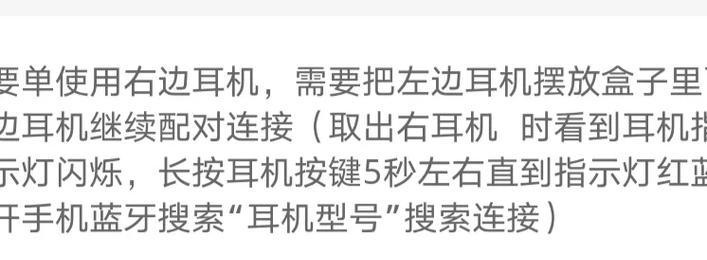
连接电脑蓝牙耳机的步骤
步骤一:启用电脑的蓝牙功能
1.进入电脑的蓝牙设置:对于Windows系统,可以点击右下角的通知区域中的蓝牙图标,并选择“添加蓝牙或其他设备”。对于Mac用户,则需要打开“系统偏好设置”,选择“蓝牙”选项卡。
2.开启蓝牙搜索:在蓝牙设置界面,确保蓝牙功能已经打开,并且处于可以被发现的状态。
步骤二:将蓝牙耳机置于配对模式
长按蓝牙耳机上的电源按钮或配对按钮,直到指示灯开始快速闪烁。这时,耳机已进入配对状态。
步骤三:搜索并连接蓝牙耳机
1.电脑搜索设备:在电脑的蓝牙设置界面中,选择“添加蓝牙或其他设备”,电脑会自动搜索周边可用的蓝牙设备。
2.选择你的蓝牙耳机:从搜索结果中找到你的蓝牙耳机名称,并选择它进行连接。
步骤四:确认连接
连接成功后,电脑会提示你已经连接上该设备。此时,你应该可以在电脑上听到通过蓝牙耳机发出的声音了。

常见问题与解决方案
问题一:电脑无法识别蓝牙耳机
解决方案:检查电脑的蓝牙适配器是否正常工作;确保耳机电量充足;尝试重启电脑和耳机。
问题二:无法成功配对
解决方案:关闭电脑和耳机的蓝牙功能,然后再重新开启;检查耳机是否被其他设备连接;保持两者之间的距离不要超过10米。
问题三:连接后无法使用或声音断断续续
解决方案:更新电脑和耳机的固件;检查是否有其他信号干扰;尝试将电脑与耳机保持在较近的距离。
实用技巧与背景知识
技巧一:配对成功后,有些蓝牙耳机需要手动选择音频输出设备。可以在电脑的声音设置里,将音频输出设备更改为你的蓝牙耳机。
技巧二:在使用过程中,如果耳机电量不足,你可以直接将耳机插回充电盒,不需要担心断开连接。
背景知识:蓝牙耳机的工作原理是使用短距离无线通信技术,通过无线电波在设备之间传输数据,确保了数据传输的高效和稳定。
蓝牙耳机连接电脑是一个简单的过程,但可能会因为各种小问题影响体验。通过上述步骤和技巧,相信你已经能够顺利将你的蓝牙耳机与电脑连接,并享受无线音频带来的便利。
在操作过程中,如果遇到任何困难,不要犹豫寻求专业人士的帮助,或是参考相关产品的用户手册。随着技术的不断进步,未来连接设备将会越来越简单。现在,你可以尽情享受你的无线音乐世界了。
版权声明:本文内容由互联网用户自发贡献,该文观点仅代表作者本人。本站仅提供信息存储空间服务,不拥有所有权,不承担相关法律责任。如发现本站有涉嫌抄袭侵权/违法违规的内容, 请发送邮件至 3561739510@qq.com 举报,一经查实,本站将立刻删除。